Bing AI هو إصدار ChatGPT الذي أطلقته Microsoft وتم دمجه في أحدث إصدارات متصفح Edge. ومع ذلك ، يمكن أيضًا تثبيته في أنظمة تشغيل أخرى مثل iOS و Linux. يمكن للمساعد الافتراضي AI إنشاء جميع أنواع المحتوى تلقائيًا ، بما في ذلك التقارير والقصص. كما يوفر دعمًا إضافيًا أثناء تصفح الإنترنت.

إذا كنت تريد تجربة Bing AI ، فستوضح لك هذه المقالة كيفية البدء.
الوصول إلى Bing AI
يتوفر Bing AI لنظامي التشغيل Windows و macOS على مستعرض Microsoft Edge. الأداة متاحة أيضًا على تطبيقات Skype و Edge و Bing للأجهزة المحمولة التي تعمل بنظام Android و iOS. إذا كان لديك جهاز كمبيوتر يعمل بنظام Windows 10 و 11 ، فسيتم دمج Bing AI. أنت تستطيع تنزيل Bing AI لإصدارات Windows السابقة وأجهزة كمبيوتر Mac وأنظمة التشغيل الأخرى مثل Linux.
اتبع هذه الخطوات للوصول إلى Bing AI باستخدام أحدث إصدارات Windows:
كيفية حذف الحلقات على youtube tv
- افتح Microsoft Edge.
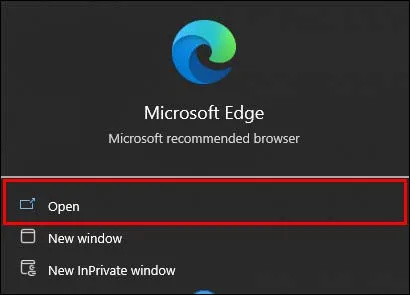
- انقر على أيقونة 'Discover' في الزاوية اليمنى العليا من الشاشة التي تعرض شعار B. يجب أن ترى رسالة تقول ، 'مرحبًا بك في Bing الجديد.' إذا لم تقم بذلك ، فانقر على 'تسجيل الدخول للدردشة'.
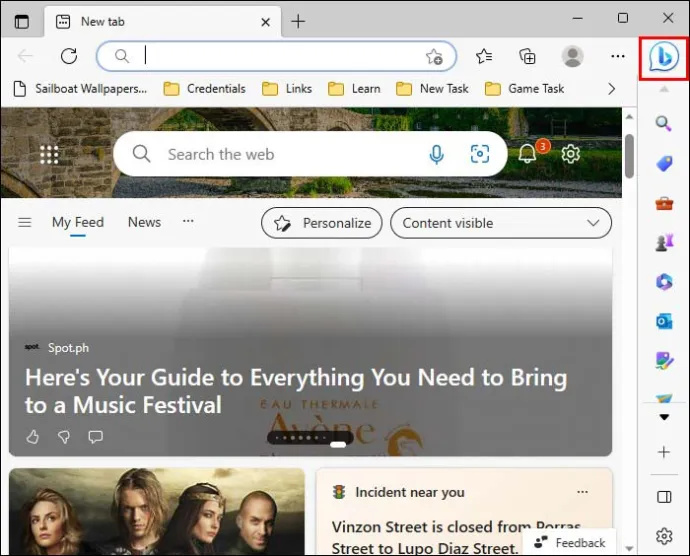
- تسجيل الدخول باستخدام حساب Windows الخاص بك.
هذا كل ما في الامر!
باستخدام Bing AI
يمكنك الوصول إلى Bing AI بالنقر فوق الزر 'اكتشف' في الزاوية اليمنى العليا متى أردت استخدام Bing AI. على الجانب الأيمن من الصفحة ، سيكون لديك شريط جانبي للدردشة يحتوي على عينات من الأسئلة التي يمكنك طرحها. في الجزء السفلي من الشريط الجانبي ، سيكون لديك بدائل مختلفة لأسلوب المحادثة:
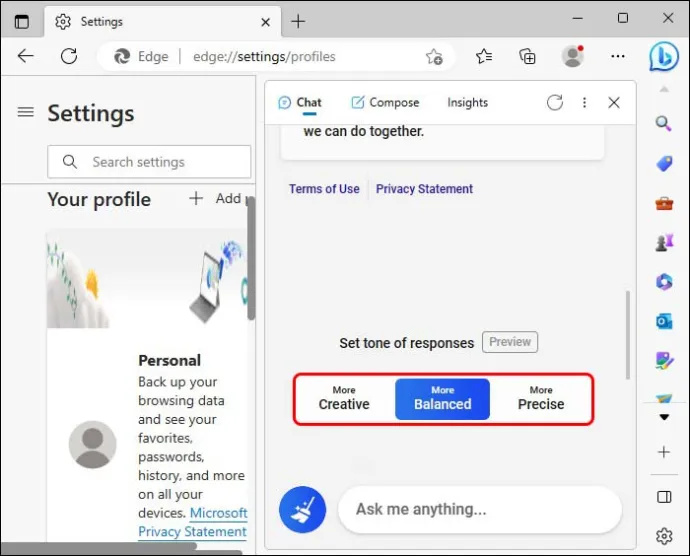
- إبداعي: يعطي استجابات خيالية.
- دقيق: يقدم إجابات دقيقة وقصيرة.
- متوازن: ستكون الإجابات عبارة عن توازن بين الإبداع والدقة.
عند استخدام جهاز محمول ، ستحصل على نفس الميزات الموجودة في إصدار سطح المكتب ، ولكن سيكون التخطيط أكثر إحكاما. لتحسين تجربة التصفح لديك ، يمكنك منح Bing AI حق الوصول إلى الموقع الذي تزوره حاليًا.
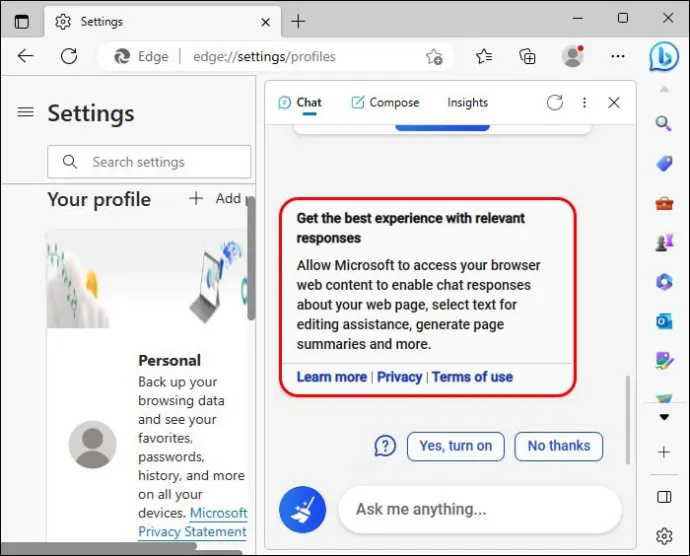
- انتقل إلى القسم المسمى 'الحصول على أفضل تجربة مع الردود ذات الصلة'.
- استخدم الدردشة لطرح أسئلة ذات صلة بالموقع الذي تتصفحه.
- إذا كنت تريد منع Bing AI من مشاهدة الموقع ، فأنت بحاجة إلى النقر فوق خيار 'لا شكرًا'.
لا يقتصر استخدام Bing AI على الأسئلة المتعلقة بالموقع الذي تزوره. يمكنك طرح أي سؤال وستجيب الأداة بدقة. إليك كيفية بدء محادثة دردشة باستخدام Bing AI:
- انتقل إلى علامة التبويب 'اسألني أي شيء'.
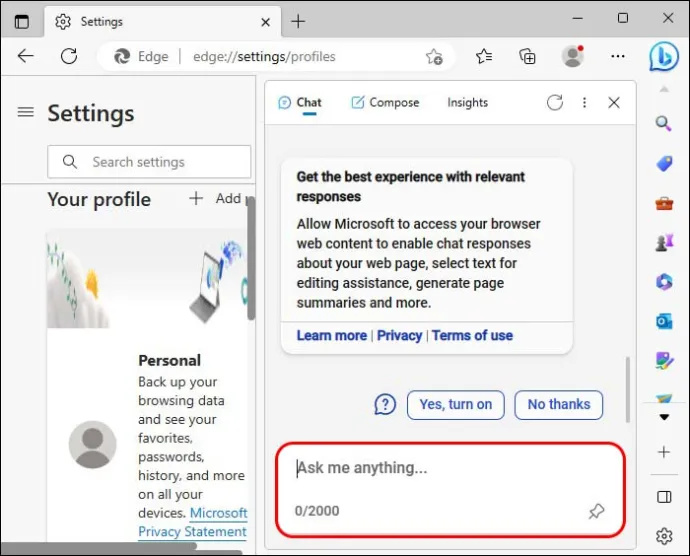
- اكتب ما تريد أن تجيب عليه Bing AI ، انقر على زر 'السهم' ، ثم اضغط على 'إدخال'.
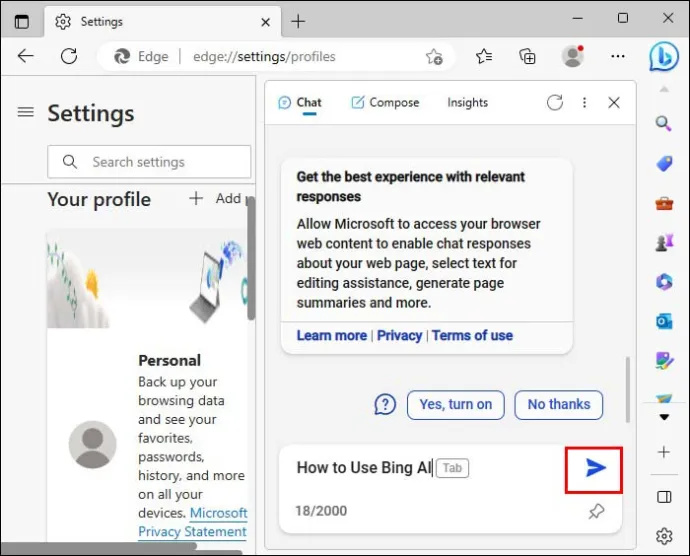
- إذا كنت تريد معلومات إضافية ، فانتقل إلى أسفل الصفحة وابحث عن أسئلة متابعة مقترحة.
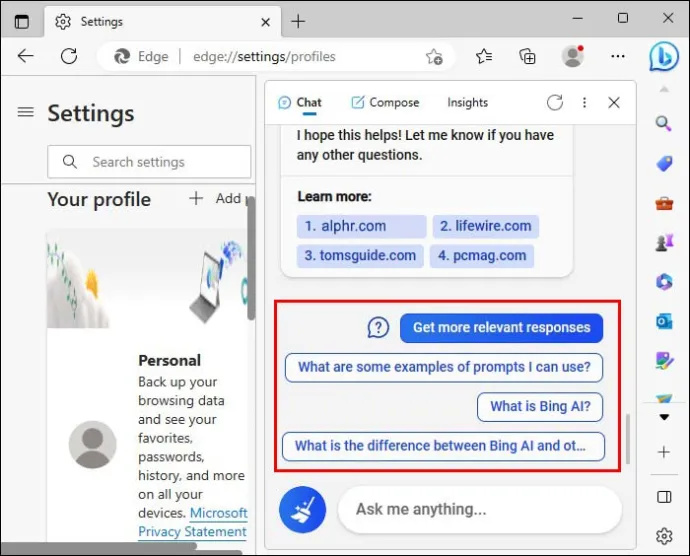
إذا لم تحدد أي أسئلة للمتابعة ، يمكنك كتابة سؤال جديد ومتابعة محادثتك. يمكن أن تؤدي المحادثات الطويلة إلى إرباك الأداة ، لذلك تقتصر عمليات التبادل ذهابًا وإيابًا على 15 مرة كل 24 ساعة.
إجراء محادثة فعلية مع Bing AI
إذا كنت تستخدم Bing AI على أجهزتك المحمولة ، فيمكنك استخدام أمر صوتي لطرح الأسئلة. في الجزء السفلي من الدردشة ، سترى رمز الميكروفون. اضغط عليه واسأل أسئلتك. ستجد الإجابة على الشاشة في الوقت الفعلي.
أشياء أخرى يمكنك القيام بها مع Chatbot
باستخدام Bing AI ، يمكنك القيام بمعظم الأشياء التي يمكنك القيام بها باستخدام Chat GPT-4. يمكنك طرح أسئلة بسيطة وتطلب من Chatbot صياغة رسائل البريد الإلكتروني والقصائد وحتى المقالات. إذا كنت ترغب في شراء منتج جديد ، يمكنك أن تطلب من Bing AI تحليل البيانات ومقارنتها لمساعدتك في اتخاذ قرار شراء مستنير.
كيفية الوصول إلى kik على جهاز الكمبيوتر
نظرًا لأن Bing AI مبرمج لمحاكاة الكلام البشري ، يمكنك أن تطلب من chatbot البحث عن أسلوب كتابة معين ثم إنشاء محتوى أصلي باستخدام نفس الأسلوب. تتيح لك هذه الأداة الإبداع واكتشاف ميزات جديدة كل يوم.
قيود Bing AI
لا يزال الذكاء الاصطناعي المستخدم في إنشاء Bing AI بعيدًا عن الكمال. فيما يلي بعض القيود:
- رسائل غاضبة. لدى Bing AI بعض القيود على المحتوى الذي يمكنك إنتاجه. إذا طلبت من Bing AI إرسال رسائل كراهية وتمييز وأنواع أخرى من المحتوى المسيء ، فلن تستجيب لأمرك. على الرغم من أن هذه ميزة قيّمة ، إلا أنها قد تكون محبطة في المواقف التي تجري فيها بحثًا حول مواضيع معينة تحظرها أداة الذكاء الاصطناعي.
- حد الأسئلة. بينما ينتج Bing AI معلومات دقيقة ويمكنه مواكبة المحادثة ، يكون التفاعل محدودًا. نظرًا لأن أداة الذكاء الاصطناعي تعالج وتخزن قدرًا كبيرًا من البيانات ، فسوف يتم الخلط بينها بمرور الوقت. ستلاحظ أن الأداة بحاجة إلى إعادة التشغيل عندما ترى معلومات غير متسقة في الإجابات المقدمة.
امسح سجل بحث Bing AI
عندما تلاحظ أن Bing AI يقدم استجابات غير منتظمة ، فقد حان الوقت لإعادة تشغيل الأداة. هناك طريقة أخرى لتحسين الأداء وهي مسح محفوظات البحث.
- افتح صفحة محفوظات بحث Bing.
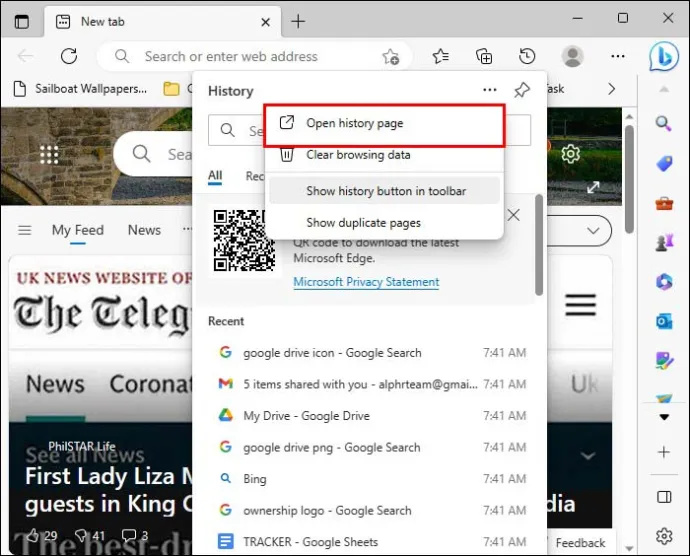
- انتقل إلى 'النشاط' وحدد كل استعلام بحث مدرج.
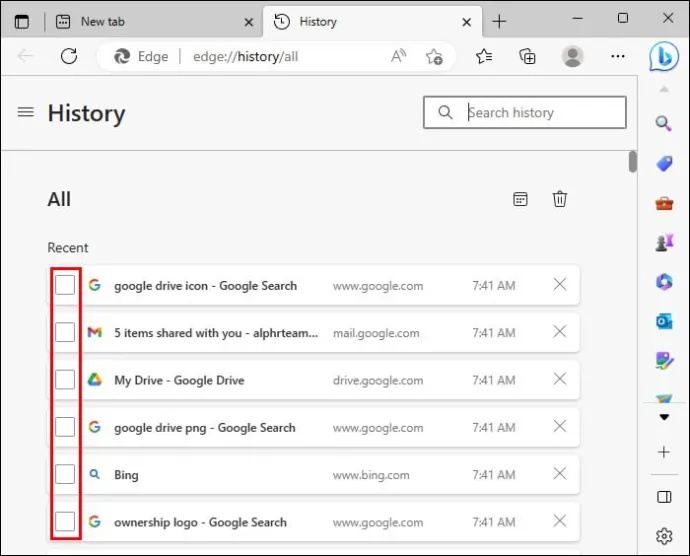
- انقر فوق 'حذف'.
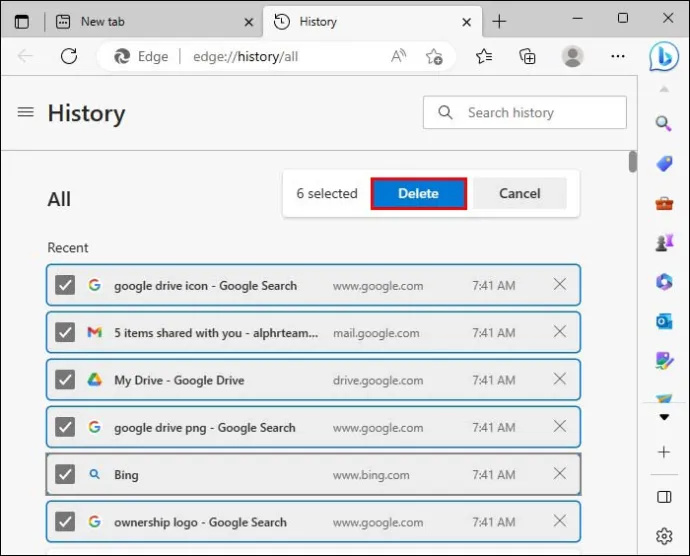
- في 'مسح بيانات التصفح' ، انقر على 'امسح الآن'.
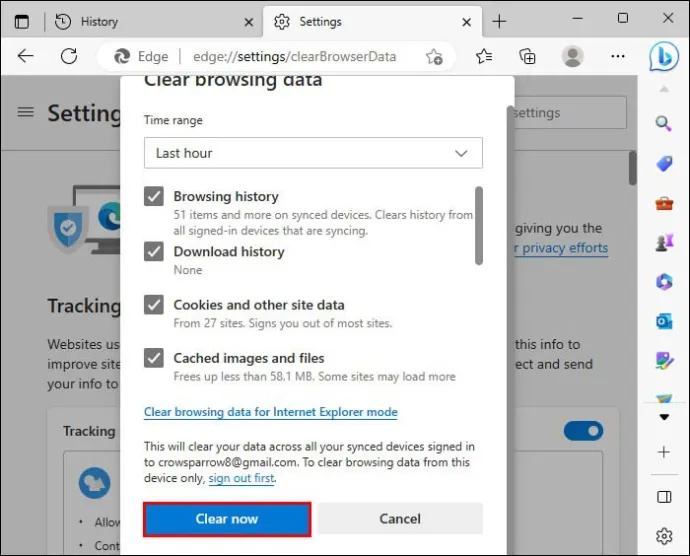
أسئلة وأجوبة
هل Bing AI مجاني؟
الخلاف كيفية استخدام بوت الموسيقى
نعم. Bing AI هي أداة مجانية مدمجة في أحدث إصدارات Windows. بالنسبة للإصدارات السابقة ، يمكنك تنزيل التطبيق مجانًا.
ما هي الاختلافات بين Bing AI و ChatGPT؟
تشترك Bing AI و ChatGPT في العديد من أوجه التشابه. في الواقع ، يعتمد Bing AI على ChatGPT. يمكن لهذه الأدوات إنتاج محتوى يشبه الإنسان وإنشاء شعارات ورسومات تستند إلى النص. يتمثل الاختلاف الرئيسي بين الأدوات في أن ChatGPT قد تم تدريبه على قدر معين من المعلومات أثناء تصفح Bing AI للإنترنت لإنشاء المحتوى المقدم.
ما مدى دقة Bing AI؟
نظرًا لأن التكنولوجيا لا تزال قيد العمل ، فلا يمكنك الوثوق في Bing AI لتوفير دقة بنسبة 100٪. عند تقديم الحلول ، فإنه يوفر إجابات صحيحة تقدر بـ 77.8٪.
لم يكن استخدام Bing AI أسهل من أي وقت مضى
باستخدام Bing AI ، يمكنك الحصول على ردود في الوقت الفعلي على استفساراتك وحتى إجراء أسئلة متابعة وإجراء محادثة فعلية. على الرغم من وجود بعض القيود ، فقد تم تصميم Bing AI لإنتاج جميع أنواع المحتوى بألوان إبداعية ودقيقة ومتوازنة.
هل تستخدم Bing AI؟ كيف كانت تجربتك مع الأداة حتى الآن؟ واسمحوا لنا أن نعرف في قسم التعليقات أدناه.









